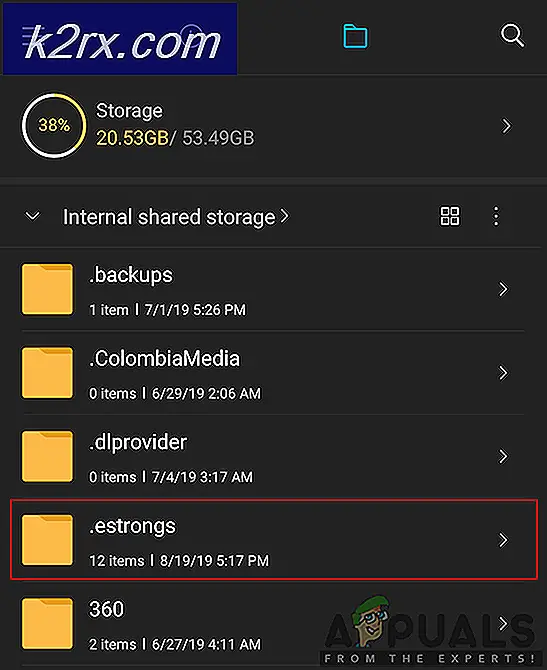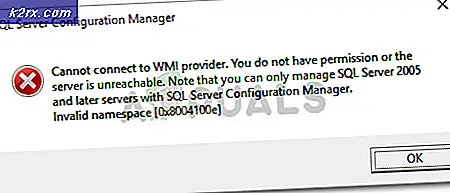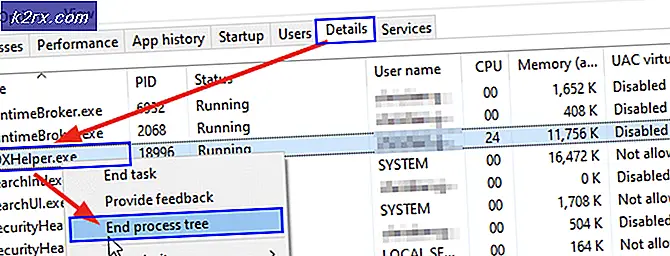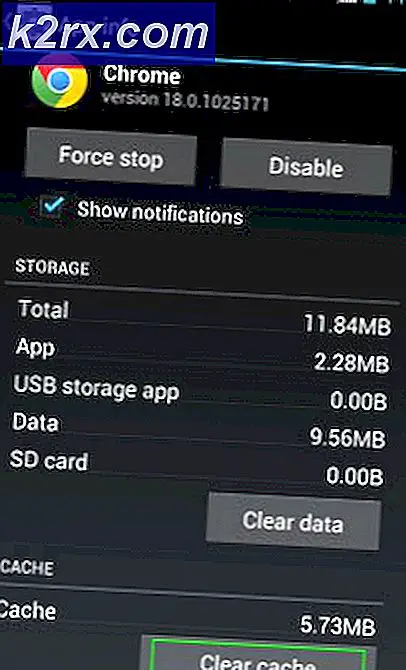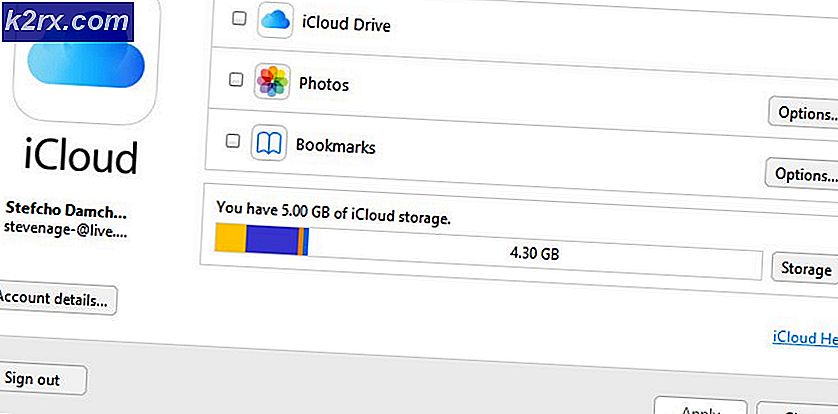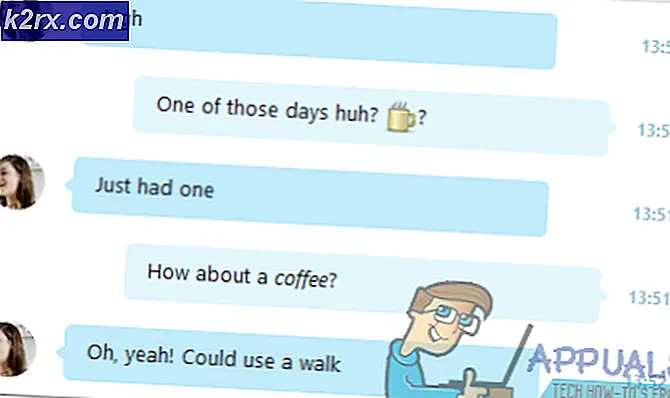จะแก้ไข Error Code 300016 ด้วย Diablo 3 ได้อย่างไร?
ผู้ใช้ Diablo 3 บางคนรายงานว่าพวกเขาเห็นไฟล์ รหัสข้อผิดพลาด 300016 (มีข้อผิดพลาด) เมื่อพยายามเข้าสู่ระบบด้วยบัญชีของพวกเขา ปัญหานี้มีรายงานเฉพาะที่เกิดขึ้นบนพีซีในระบบปฏิบัติการหลายระบบ (Windows 7, Windows 8.1 และ Windows 10)
แม้ว่าข้อความแสดงข้อผิดพลาดที่มาพร้อมกับข้อผิดพลาดจะไม่เกิดขึ้นมากนัก แต่เราได้รวบรวมรายการสาเหตุที่เป็นไปได้ที่อาจทำให้เกิดข้อผิดพลาดนี้หลังจากดูรายงานผู้ใช้ต่างๆ นี่คือรายชื่อผู้ก่อเหตุที่อาจเกิดขึ้น:
ตอนนี้คุณรู้แล้วว่าผู้กระทำผิดทุกรายที่อาจต้องรับผิดชอบต่อการปรากฏของข้อผิดพลาดนี้นี่คือรายการวิธีการที่ผู้ใช้รายอื่นที่ได้รับผลกระทบใช้เพื่อแก้ไขปัญหานี้ได้สำเร็จ:
วิธีที่ 1: การตรวจสอบสถานะเซิร์ฟเวอร์ของ Blizzard
โปรดทราบว่าในอดีตปัญหานี้เกิดขึ้นในขณะที่ Blizzard อยู่ระหว่าง DDoS (Distributed Denial-of-Service Attack) ที่ทำให้โครงสร้างพื้นฐานทั้งหมดไม่สามารถเข้าถึงได้ เมื่อสิ่งนี้เกิดขึ้นทุกครั้งที่พยายามเชื่อมต่อกับ Battle.Net หรือเกมใด ๆ ที่พัฒนาโดย Blizzard กลับมีข้อผิดพลาด
เพื่อให้แน่ใจว่าคุณไม่ได้เผชิญกับปัญหาประเภทเดียวกันคุณควรเริ่มการตรวจสอบนี้โดยตรวจสอบสถานะปัจจุบันของ Battle.Net โครงสร้างพื้นฐานโดยใช้บริการเช่น DownDetector และ รายงาน.
นอกจากนี้คุณยังสามารถใช้เวลาในการตรวจสอบว่าปัญหาถูก จำกัด ไว้ที่เซิร์ฟเวอร์ Diablo III หรือไม่โดยทำการทดสอบ ping อย่างรวดเร็วผ่าน PingTestLive.
หากมีการเปิดเผยหลักฐานที่ชี้ไปที่ปัญหาเซิร์ฟเวอร์คุณจะต้องใช้เวลาในการตรวจสอบอย่างเป็นทางการ บัญชี Twitter ของ Blizzard. โดยทั่วไปแล้วพวกเขาจะโพสต์การอัปเดตทุกครั้งที่มีปัญหาสำคัญเกิดขึ้นกับเกมของตน
ในทางกลับกันหากคุณแน่ใจว่าคุณไม่ได้จัดการกับปัญหาเซิร์ฟเวอร์ให้เลื่อนลงไปที่การแก้ไขที่เป็นไปได้ขั้นแรกด้านล่าง
วิธีที่ 2: ซื้อส่วนขยายจากร้านค้าของ Blizzard
หากคุณพบปัญหานี้กับ Diablo 3 Starter Edition มีโอกาสที่คุณจะเห็นไฟล์ รหัสข้อผิดพลาด 300016เนื่องจากคุณไม่ได้เป็นเจ้าของเนื้อหาที่คุณพยายามเข้าถึง
เมื่อคุณไปถึงจุดสิ้นสุดของ Starter Edition คุณจะต้องซื้อเกมตัวเต็มเพื่อดำเนินการต่อ
ตามที่ปรากฎข้อผิดพลาดนี้เป็นที่ทราบกันดีว่าปรากฏขึ้นในกรณีที่เกมพยายามเชื่อมต่อกับร้านค้า Blizzard แต่ไม่สามารถทำได้ทำให้เกิดข้อผิดพลาดนี้
หากสถานการณ์นี้เป็นไปได้คุณควรจะสามารถแก้ไขปัญหาได้โดยทำการสั่งซื้อด้วยตนเองจากร้านค้า Blizzard (นอกขอบเขตของเกม)
หากคุณไม่แน่ใจว่าจะทำได้อย่างไรให้ทำตามคำแนะนำด้านล่างนี้:
- ออกจากเกมและเปิดเบราว์เซอร์ที่คุณชื่นชอบ ถัดไปเข้าถึงไฟล์ ร้านค้า Blizzard อย่างเป็นทางการ และลงชื่อเข้าใช้ด้วยข้อมูลรับรองบัญชีเดียวกับที่คุณใช้เล่นเกม
- เมื่อคุณลงชื่อเข้าใช้เรียบร้อยแล้วให้คลิกที่แท็บเกมจากแถบริบบิ้นที่ด้านบนและคลิกที่ Diablo III จากรายการตัวเลือกที่มี
- จากเมนูถัดไปคลิกที่ Diablo III (ใต้เกม) หรือเลือกเวอร์ชันเกมอื่นหากคุณต้องการให้ทุกคนได้รับส่วนขยาย
- เมื่อคุณทำการซื้อเสร็จสิ้นให้ทำตามคำแนะนำบนหน้าจอเพื่อบังคับใช้การซื้อในการติดตั้ง Diablo III ในพื้นที่
หากคุณเป็นเจ้าของเกมอยู่แล้วและไม่จำเป็นต้องใช้วิธีนี้ให้เลื่อนลงไปที่การแก้ไขที่เป็นไปได้ถัดไปด้านล่าง
วิธีที่ 3: อัปเดตรหัสผ่านบัญชี Blizzard
ปรากฎว่าคุณสามารถคาดหวังว่าจะเห็นข้อผิดพลาดนี้เนื่องจากมีส่วนที่แปลกประหลาดในส่วนของ Blizzard ที่ไคลเอนต์เกมไม่รองรับรหัสผ่านที่มีขนาดใหญ่กว่า 16 ตัวอักษร - หน้าบัญชีของ Blizzard ช่วยให้คุณสามารถสร้างรหัสผ่านได้มากกว่า 16 อักขระ คุณจะไม่สามารถใช้เพื่อเข้าสู่ระบบภายใน Diablo III
ผู้ใช้ที่ได้รับผลกระทบจำนวนมากต้องเผชิญกับไฟล์ 300016 รหัสข้อผิดพลาดเนื่องจากปัญหานี้ได้รายงานว่าปัญหาได้รับการแก้ไขในที่สุดหลังจากที่พวกเขาใช้หน้าเว็บบัญชี Blizzard เพื่อเปลี่ยนรหัสผ่านเป็นสตริง 16 อักขระหรือต่ำกว่า
หากการกำกับดูแลนี้ได้รับการแก้ไขในปัญหายังคงมีให้เห็น แต่ในขณะเดียวกันคุณสามารถหลีกเลี่ยงข้อผิดพลาดนี้ได้ทั้งหมดโดยการเปลี่ยนรหัสผ่านตามคำแนะนำด้านล่าง:
- เข้าถึงอย่างเป็นทางการ Blizzard.com หน้าเว็บและลงชื่อเข้าใช้ด้วยข้อมูลรับรองผู้ใช้ของคุณโดยคลิกที่ บัญชีของฉัน> เข้าสู่ระบบ - ตรวจสอบให้แน่ใจว่าคุณใช้บัญชีเดียวกับบัญชีที่คุณใช้เมื่อเล่น Diablo III
- เมื่อคุณลงชื่อเข้าใช้บัญชีของคุณเรียบร้อยแล้วให้คลิกที่เมนูบัญชีของคุณจากนั้นคลิกที่ การตั้งค่าบัญชี จากเมนูบริบทที่เพิ่งปรากฏขึ้น
- เมื่อคุณอยู่ใน การตั้งค่าบัญชี คลิกที่ความปลอดภัยจากเมนูทางด้านขวาจากนั้นคลิกที่ไฟล์ อัปเดต ปุ่มจากด้านขวามือ
- ที่แท็บถัดไปให้ป้อนรหัสผ่านเดิมของคุณจากนั้นรหัสใหม่ แต่ตรวจสอบให้แน่ใจว่าใช้รหัสผ่านที่มีความยาวเท่ากับหรือน้อยกว่า 16 อักขระเพื่อหลีกเลี่ยงปัญหากับไคลเอนต์ Diablo 3
- เมื่อคุณจัดการเปลี่ยนรหัสผ่านของบัญชี Blizzard ของคุณสำเร็จแล้วให้เข้าไปที่ Diablo 3 อีกครั้งและดูว่าคุณสามารถลงชื่อเข้าใช้ได้โดยไม่พบข้อผิดพลาดแบบเดียวกันหรือไม่
หากปัญหายังคงไม่ได้รับการแก้ไขให้เลื่อนลงไปที่การแก้ไขที่เป็นไปได้ถัดไปด้านล่าง
วิธีที่ 4: การอัปเดตไดรเวอร์ GPU
หากวิธีการด้านล่างไม่ได้ผลสำหรับคุณคุณควรใช้เวลาตรวจสอบด้วยว่าคุณไม่ได้จัดการกับอินสแตนซ์ของไดรเวอร์ GPU ที่ล้าสมัยอย่างมากหรือไม่
ผู้ใช้ที่ได้รับผลกระทบหลายรายที่กำลังเผชิญกับปัญหาเดียวกันได้ยืนยันว่าในที่สุดพวกเขาก็สามารถเล่นเกมได้โดยไม่พบปัญหาเดียวกัน 300016 เกิดข้อผิดพลาดหลังจากอัปเดตไดรเวอร์ GPU รวมถึงข้อกำหนดของโมดูลฟิสิกส์
หากสถานการณ์นี้ใช้ได้และคุณสงสัยว่าคุณอาจกำลังจัดการกับไดรเวอร์ที่ล้าสมัยให้ทำตามคำแนะนำด้านล่างเพื่ออัปเดตไดรเวอร์ GPU ปัจจุบันและตรวจสอบให้แน่ใจว่า Diablo III มีข้อกำหนดซอฟต์แวร์กราฟิกทั้งหมดเพื่อให้ทำงานบนคอมพิวเตอร์ของคุณ:
- กด คีย์ Windows + R เพื่อเปิดไฟล์ วิ่ง กล่องโต้ตอบ ถัดไปพิมพ์ ‘devmgmt.msc’ แล้วกด ป้อน เพื่อเปิด ตัวจัดการอุปกรณ์. หากคุณได้รับแจ้งจากไฟล์ UAC (การควบคุมบัญชีผู้ใช้)คลิก ใช่ เพื่อให้สิทธิ์ผู้ดูแลระบบ
- เมื่อคุณอยู่ข้างใน ตัวจัดการอุปกรณ์ เลื่อนลงไปตามรายการอุปกรณ์ที่ติดตั้งจากนั้นขยายเมนูแบบเลื่อนลงที่เฉพาะเจาะจง อะแดปเตอร์แสดงผล.
- หลังจากที่คุณจัดการเพื่อขยายเมนูที่ถูกต้องให้คลิกขวาที่ไดรเวอร์ GPU ที่คุณต้องการอัปเดตจากนั้นคลิกที่อัปเดตไดรเวอร์จากเมนูบริบทที่เพิ่งปรากฏขึ้น
บันทึก: หากคุณพบปัญหานี้ในแล็ปท็อปที่มีทั้ง GPU เฉพาะและ GPU ในตัวคุณจะต้องอัปเดตส่วนประกอบเฉพาะเนื่องจากเป็นปัญหาที่จะใช้ในระหว่างการแสดงผลของ Diablo 3
- คลิกที่หน้าจอถัดไปค้นหาซอฟต์แวร์ไดรเวอร์ที่อัปเดตโดยอัตโนมัติจากนั้นรอให้การสแกนเริ่มต้นเสร็จสิ้นจากนั้นทำตามคำแนะนำบนหน้าจอเพื่อทำการติดตั้งไดรเวอร์เวอร์ชันใหม่ให้เสร็จสิ้นในกรณีที่มีการระบุเวอร์ชันใหม่
- หากพบและติดตั้งไดรเวอร์เวอร์ชันใหม่ให้รีบูตคอมพิวเตอร์และเปิด Diablo III เมื่อการเริ่มต้นครั้งถัดไปเสร็จสมบูรณ์เพื่อดูว่าปัญหาได้รับการแก้ไขแล้วหรือไม่บันทึก: ในกรณีที่ Device Manager ไม่พบไดร์เวอร์เวอร์ชันใหม่มาแทนที่เวอร์ชันที่เทียบเท่าในปัจจุบันคุณควรใช้ซอฟต์แวร์ที่เป็นกรรมสิทธิ์ของผู้ผลิตการ์ดแสดงผลของคุณเพื่อสแกนระบบของคุณและดูว่ามีเวอร์ชันใหม่ที่คุณสามารถติดตั้งได้หรือไม่ นี่คือรายการเครื่องมือที่คุณสามารถใช้ได้:ประสบการณ์ GeForce - Nvidia
อะดรีนาลิน - เอเอ็มดี
ไดร์เวอร์ Intel - Intel
หากการตรวจสอบพบว่าคุณใช้ไดรเวอร์ GPU เวอร์ชันล่าสุดอยู่แล้วให้เลื่อนลงไปที่การแก้ไขที่เป็นไปได้ถัดไปด้านล่าง
วิธีที่ 5: การอัปเดตเกมโดยใช้การเชื่อมต่อ VPN (ถ้ามี)
หากคุณพบปัญหานี้ในขณะที่พยายามเล่นหรืออัปเดตการติดตั้ง Diablo III จากที่ทำงานโรงเรียนหรือเครือข่ายสาธารณะอาจเป็นไปได้ว่าข้อ จำกัด ของเครือข่ายบางประเภททำให้คอมพิวเตอร์ของคุณไม่สามารถสื่อสารกับเซิร์ฟเวอร์ Diablo ได้
ไม่ใช่เรื่องแปลกที่ผู้ดูแลระบบเครือข่ายจะกำหนดข้อ จำกัด ประเภทนี้เพื่อป้องกันไม่ให้ผู้ใช้เครือข่ายใช้แบนด์วิดท์มากเกินไป สถานการณ์อื่นที่อาจทำให้เกิด 300016 ข้อผิดพลาดกับ Diablo III เป็น ISP ที่ใช้ระดับ 3 พยักหน้าอย่างแข็งขัน
หากสถานการณ์นี้เป็นไปได้คุณควรจะสามารถข้ามข้อผิดพลาดนี้ได้ทั้งหมดโดยใช้ไคลเอนต์ VPN ที่จะทำให้ดูเหมือนว่าคุณกำลังข้ามเครือข่ายทั้งหมดเมื่อแลกเปลี่ยนข้อมูลกับเซิร์ฟเวอร์ Blizzard
สำคัญ: ข้อผิดพลาดนี้มีข้อบกพร่องบางประการ การเพิ่มช่องทางในการแลกเปลี่ยนข้อมูลของคุณผ่าน VPN จะทำให้ ping ของคุณแย่ลงซึ่งจะขัดขวางประสบการณ์การใช้งานหากคุณกำลังเล่นออนไลน์
หากคุณพอใจกับสิ่งนี้เราได้จัดทำ รายการเครื่องมือ VPN ที่คุณสามารถใช้ในการเล่นเกมได้อย่างปลอดภัย
ในกรณีที่คุณยังคงเห็นรหัสข้อผิดพลาดเดิมแม้ว่าจะใช้ VPN ให้เลื่อนลงไปที่วิธีการถัดไปด้านล่าง
วิธีที่ 6: ปล่อย DNS และล้างการกำหนดค่า IP ของคุณ
หากวิธีการข้างต้นไม่ได้ผลสำหรับคุณคุณควรเริ่มตรวจสอบความไม่สอดคล้องกันของเครือข่ายที่อาจเป็นสาเหตุของไฟล์ 300016 ข้อผิดพลาดที่จะปรากฏขึ้นเมื่อคุณพยายามเชื่อมต่อกับเซิร์ฟเวอร์ Diablo III
ผู้ใช้บางรายที่กำลังจัดการกับปัญหานี้ได้ยืนยันว่าปัญหาได้รับการแก้ไขในที่สุดหลังจากที่พวกเขาทำตามขั้นตอนการรีเซ็ต Winsock เสร็จสมบูรณ์จากพรอมต์คำสั่งที่ยกระดับแล้วล้างข้อมูล DNS ที่เกี่ยวข้องทั้งหมดสำเร็จ
หากคุณยังไม่ได้ลองทำตามคำแนะนำด้านล่างเพื่อดูคำแนะนำทีละขั้นตอนที่จะแนะนำคุณตลอดกระบวนการ:
- กด คีย์ Windows + R เพื่อเปิดไฟล์ วิ่ง กล่องโต้ตอบ ถัดไปพิมพ์ "cmd" แล้วกด Ctrl + Shift + Enter เพื่อเปิดไฟล์ พร้อมรับคำสั่งที่ยกระดับ. เมื่อคุณได้รับแจ้งจากไฟล์ UAC (การควบคุมบัญชีผู้ใช้) ให้คลิก ใช่ เพื่อให้สิทธิ์ผู้ดูแลระบบ
- เมื่อคุณอยู่ในพรอมต์ CMD ที่ยกระดับแล้วให้พิมพ์คำสั่งต่อไปนี้ตามลำดับเดียวกันแล้วกด ป้อน หลังจากที่แต่ละคนต่ออายุการกำหนดค่า IP และรีเซ็ตข้อมูล TCP และ IP ทั้งหมดอย่างมีประสิทธิภาพซึ่งอาจต้องรับผิดชอบต่อการปรากฏของปัญหานี้:
ipconfig / release ipconfig / ต่ออายุ ipconfig / flushdns nbtstat -R nbtstat -RR netsh int รีเซ็ต netsh int ip ทั้งหมดรีเซ็ต netsh winsock รีเซ็ต
- เมื่อคุณจัดการเพื่อประมวลผลทุกคำสั่งข้างต้นเรียบร้อยแล้วให้ดำเนินการต่อและปิด Command Prompt ที่ยกระดับแล้วรีบูตเครื่องคอมพิวเตอร์ของคุณ
- หลังจากคอมพิวเตอร์ของคุณบูตสำรองแล้วให้เปิด Diablo III อีกครั้งเชื่อมต่อกับเซิร์ฟเวอร์และดูว่าข้อผิดพลาดได้รับการแก้ไขแล้วหรือไม่